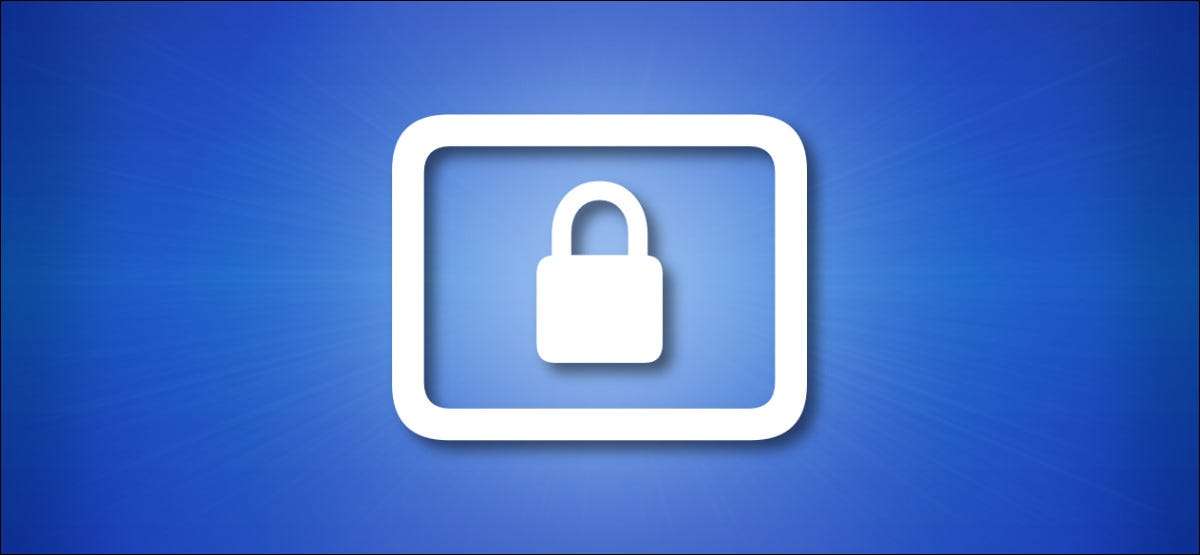
Se o seu iPhone ou iPad tiver um botão de sono / despertar quebrado, um botão superior ou botão lateral, dependendo do dispositivo, você ainda pode bloquear sua tela (ou mesmo reiniciar) usando um recurso de acessibilidade chamado Toque assistido . Veja como.
A Assistivetouch possibilita que você simule movimentos físicos, gestos e botão pressione com opções de menu simples no seu iPhone ou iPad Touchscreen. Isso inclui bloquear sua tela e reiniciando seu dispositivo. Para ativá-lo, primeiro, ajuste as configurações no seu iPhone ou iPad.

Em Configurações, navegue até Acessibilidade & GT; Tocar.

Em "Toque", toque em "assistiveTouch".

Em seguida, ligue o interruptor ao lado de "Assistivetouch".

Um botão assistente especial (que parece um quadrado cinza com um círculo branco no meio) aparecerá no lado da tela.

Sempre que o AssistiveTouch estiver ativado, este botão assistiveTouch permanecerá sempre na tela, embora às vezes possa ficar transparente ou desaparecer temporariamente para sair do seu caminho. Você pode reposicioná-lo arrastando-o com o dedo.
Para colocar o seu iPhone ou iPad para dormir sem usar o botão liga / desliga, toque no botão Assistivetouch uma vez. No menu que aparece, toque em "Dispositivo".

No menu do dispositivo, toque em "Tela de bloqueio".
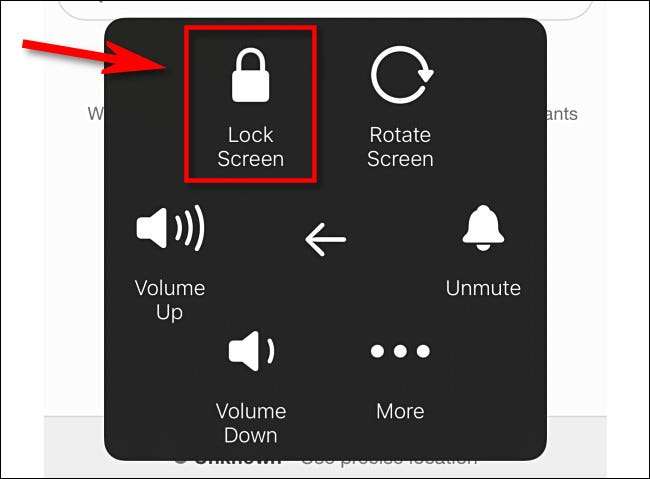
Depois de tocar, sua tela ficará escura. Você acabou de bloquear o seu dispositivo sem usar o botão superior ou lateral! Sinta-se como um hacker ainda? AssistiveTouch é verdadeiramente um ferramenta muito poderosa .
Aqui está algo ainda mais legal: você também pode reiniciar completamente o seu iPhone ou iPad usando assistivetouch. Basta tocar no botão Assistivetouch e, em seguida, navegue até o dispositivo e GT; Mais e toque em "Reiniciar". Isso é equivalente a desligar o seu dispositivo e depois ligá-lo novamente.
RELACIONADO: Como usar um iPhone com um botão home quebrado
Como despertar seu iPhone ou iPad sem um botão de energia
Depois de bloquear sua tela, você pode reagir seu iPhone ou iPad pressionando o botão Início (se o dispositivo tiver um), tocando na tela em alguns dispositivos (consulte Configurações e GT; Acessibilidade e GT; Toque para acordar.), Ou por fisicamente levantando o dispositivo (se "Levante para acordar" está ativado). Você também poderia Tente usar "Hey Siri" (se estiver habilitado) Enquanto o seu iPhone ou iPad está bloqueado .
Se por algum motivo você não puder despertar o dispositivo, cobrando ou receber uma notificação também ligará a tela, oferecendo uma oportunidade para interagir e desbloquear seu iPhone ou iPad.
Além disso, se você confiar no seu iPhone ou iPad para tarefas críticas e poderá pagar um reparo ou substituição, considere Entrando em contato com o suporte da Apple. ou Visitando uma loja da Apple para perguntar sobre opções de reparo. Boa sorte!
RELACIONADO: Como configurar e usar o Siri em um iPhone






